
I telefoni Windows 10 ospitano più di qualsiasi altra versione di Windows precedente. Insieme a Windows 10, Microsoft ha rilasciato una nuova informativa sulla privacy e un contratto di servizi contenente 45 pagine di legalese . Se Google li scrivesse, Microsoft potrebbe dire che stavi " Scroogled .”
RELAZIONATO: Perché gli annunci scroogled di Microsoft sono sbagliati sui Chromebook
Piaccia o no, Microsoft non è sola qui. Quello che sta facendo Windows 10 è diventato comune e normale su Web, Android, iOS e altre piattaforme moderne. Microsoft sta recuperando tutti i dati che può ottenere per indirizzare meglio gli annunci, personalizzare il sistema operativo e migliorare il proprio software e servizi.
Nota dell'editore: quasi tutto invia dati da qualche parte, ad esempio, se utilizzi Chrome, tutto ciò che cerchi viene rimandato a Google. Le reti pubblicitarie ti stanno monitorando su ogni sito web (incluso questo). Facebook e Amazon hanno sistemi di annunci che rasentano i raccapriccianti. Non stiamo necessariamente condannando Microsoft con questo articolo, ma con tutto il recente interesse per la privacy e Windows 10, abbiamo deciso di creare un elenco di tutte le cose che vengono rimandate in Windows 10 e lasciarti decidere cosa ne pensi.
Opzioni sulla privacy, annunci personalizzati, posizione, conoscerti e feedback
RELAZIONATO: Qual è la differenza tra la configurazione rapida o personalizzata di Windows 10?
Puoi effettivamente modificare molte di queste opzioni subito dopo il processo di installazione, se lo desideri seleziona "Personalizza impostazioni" invece di "Usa impostazioni rapide". Tuttavia, la maggior parte delle persone probabilmente farà clic e utilizzerà le impostazioni rapide. Questo attiva molte funzionalità che condividono i dati con Microsoft.
Troverai molte di queste funzionalità sotto Privacy nella nuova app Impostazioni . (Fare clic sul pulsante Start, fare clic su Impostazioni e selezionare Privacy.) Alcune delle opzioni qui controllano semplicemente quali app hanno accesso a dati diversi, ad esempio, quali app possono controllare la tua webcam. Altri ti consentono di impostare le opzioni di privacy a livello di sistema.
In Generale, troverai:
- 1. Consenti alle app di utilizzare il mio ID pubblicità per esperienze tra le app (la disattivazione reimposterà il tuo ID) - Ciò abilita un ID pubblicitario univoco con cui puoi essere tracciato in diverse app "Windows Store" o universali. Microsoft può monitorare il tuo utilizzo delle app e mostrarti annunci mirati su diverse app.
- 2. Attivare il filtro SmartScreen per controllare il contenuto Web (URL) utilizzato dalle app di Windows Store - Ciò abilita il filtro SmartScreen nelle app universali. Come sottolineato di seguito, è abilitato anche in File Explorer stesso, Microsoft Edge e Internet Explorer con impostazioni diverse.
- 3. Invia informazioni a Microsoft su come scrivo per aiutarci a migliorare la digitazione e la scrittura in futuro - Ciò è correlato alle impostazioni "Voce, input penna e digitazione" di seguito. Quando è abilitato, le informazioni su come digiti e scrivi vengono inviate ai server di Microsoft.
- 4. Consenti ai siti web di fornire contenuti rilevanti a livello locale accedendo al mio elenco di lingue - I siti web a cui accedi possono vedere le lingue che hai installato sul tuo sistema e scegliere di servirti nella tua lingua preferita con questa opzione abilitata.
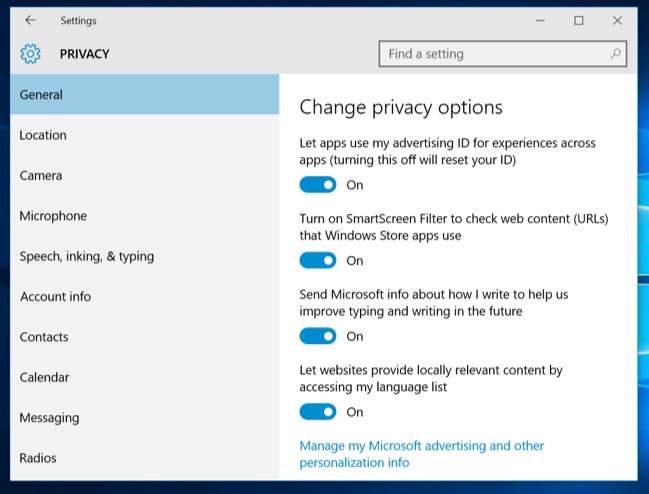
Vedrai un link "Gestisci la mia pubblicità Microsoft e altre informazioni di personalizzazione" in basso qui. Fare clic su di esso, quindi fare clic su "Preferenze annunci personalizzati" nella pagina Web visualizzata. È inoltre possibile accedere a questa pagina all'indirizzo https://choice.microsoft.com/en-us/opt-out .
- 5. Annunci personalizzati in questo browser - Questa opzione è specifica per ogni singolo browser che utilizzi e controlla se Microsoft ti mostrerà annunci personalizzati in quel browser.
- 6. Annunci personalizzati ovunque utilizzo il mio account Microsoft - Questa opzione è collegata al tuo account Microsoft e controlla se vedi annunci personalizzati su Windows, Windows Phone, Xbox e altri dispositivi su cui utilizzi un account Microsoft.
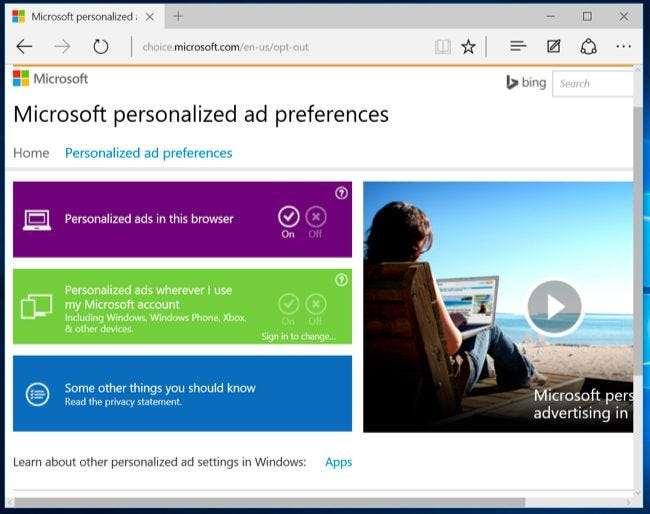
La schermata Posizione attiva i servizi di localizzazione. Questo non è menzionato nella finestra Impostazioni posizione stessa, ma la schermata di configurazione personalizzata afferma che "invierà anche a Microsoft e ai partner fidati alcuni dati sulla posizione per migliorare i servizi di localizzazione".
- 7. Posizione e cronologia delle posizioni - La tua posizione viene condivisa con le singole app con cui scegli di condividerla. La cronologia delle posizioni è disponibile anche per le app e memorizzata solo sul tuo dispositivo locale e solo per 24 ore. Ma a quanto pare alcuni dati vengono condivisi con Microsoft e i suoi partner fidati se hai abilitato i servizi di localizzazione.
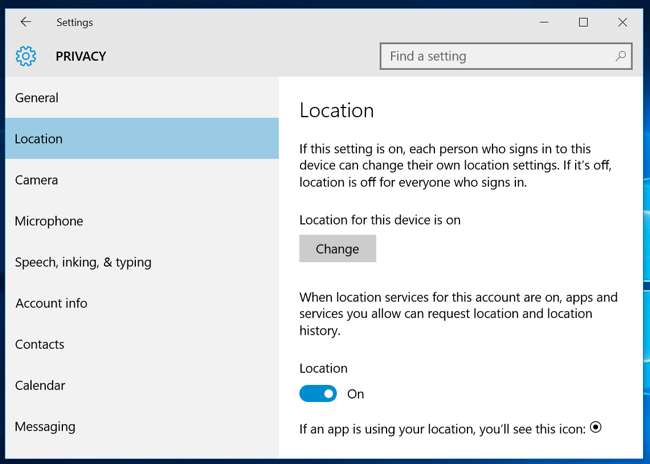
La sezione "Discorso, input penna e digitazione" copre una quantità sorprendente di dati:
- 8. Discorso, inchiostrazione e digitazione - Windows e Cortana possono "conoscerti" registrando la tua voce, la scrittura, i contatti, gli eventi del calendario, lo schema vocale e di grafia e la cronologia della digitazione. Da qui puoi dire a Windows di "smettere di conoscermi". Questo cancella i dati memorizzati solo sul tuo dispositivo Windows.
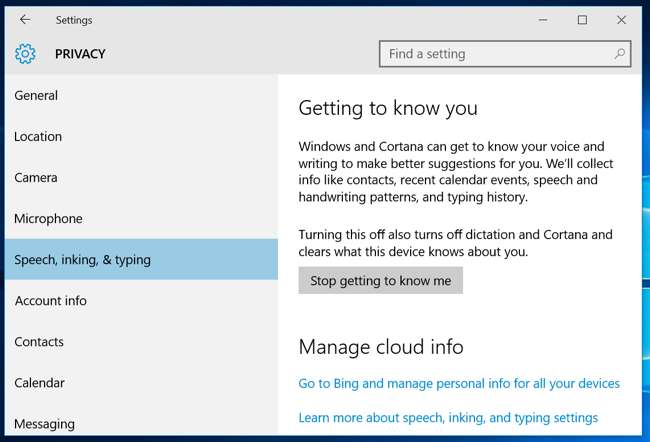
- 9. Discorso, input penna e digitazione nel cloud - Fai clic sull'opzione "Vai a Bing e gestisci le informazioni personali per tutti i tuoi dispositivi" per cancellare i dati di personalizzazione archiviati sui server Microsoft collegati al tuo account Microsoft. Questo collegamento ti porta al https://bing.com/account/personalization pagina. Utilizzare il pulsante "Cancella" nella sezione "Altri dati Cortana e sintesi vocale, input penna e digitazione personalizzati" per cancellare questi dati.
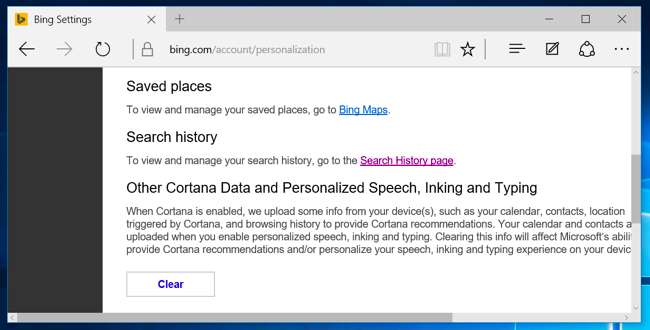
L'impostazione "Feedback e diagnostica" ha un'opzione sorprendente. Ciò che è particolarmente sorprendente è che Windows 10 in realtà non ti consente di disabilitare questa opzione.
- 10. Dati diagnostici e di utilizzo - Per impostazione predefinita, Windows 10 invierà a Microsoft dati di utilizzo e diagnostica "Completo". Questo sembra essere il nuovo sistema di telemetria di Microsoft con nome in codice "Asimov". È possibile selezionare solo dati diagnostici e di utilizzo avanzati o di base. È possibile disabilitarlo solo nelle edizioni Enterprise di Windows e ciò richiede la modifica dell'opzione "Consenti telemetria" nell'editor criteri di gruppo. Questa modifica non funziona nemmeno sulle edizioni Professional di Windows. Sì, è possibile impostare l'opzione su "0" che normalmente la disabiliterebbe, ma l'editor di Criteri di gruppo afferma che l'impostazione "0" viene ignorata tranne che sulle versioni Enterprise di Windows. Invece, l'impostazione dell'opzione su "0" invia semplicemente i dati di telemetria "di base".
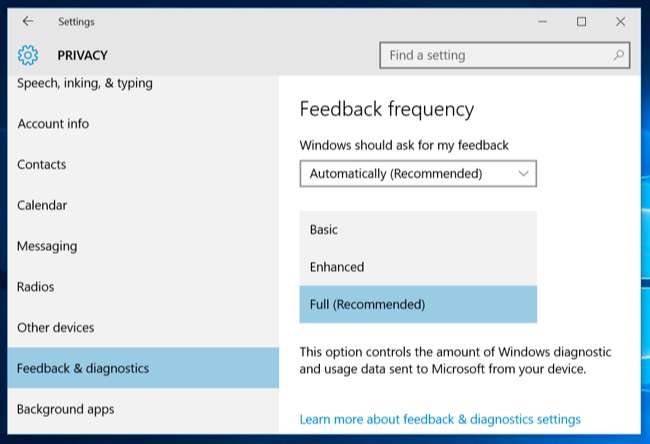
Cortana e Bing Search
RELAZIONATO: Come disabilitare Bing nel menu Start di Windows 10
Ovviamente, quando utilizzi l'assistente Cortana integrato di Microsoft, Cortana richiede molte delle tue informazioni per funzionare.
- 11. Cortana - Come puoi vedere quando attivi Cortana , Cortana raccoglierà e utilizzerà "posizione e cronologia delle posizioni, contatti, input vocale, cronologia delle ricerche, dettagli del calendario, contenuto e cronologia delle comunicazioni da messaggi e app e altre informazioni sul dispositivo". Cortana acquisisce anche la cronologia di navigazione dal browser Web Microsoft Edge. Cortana nel suo insieme richiede la condivisione di molti dati con Microsoft, proprio come Google Now e Siri fanno con Google e Apple.
- 12. Ricerca Bing nel menu Start - Anche se hai disabilitato Cortana, verranno restituite anche le ricerche effettuate nel nuovo menu Start suggerimenti di ricerca da Bing e Windows Store. Ciò significa che Microsoft invia le query di ricerca del menu Start ai propri server a meno che non si disattivi l'integrazione di Bing.
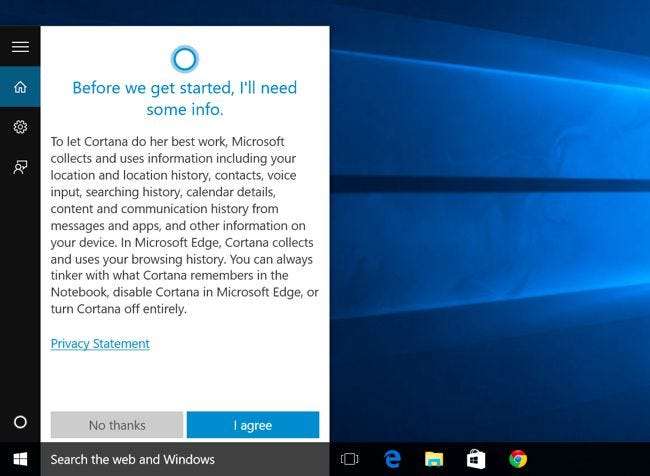
Crittografia del dispositivo e chiave di ripristino di BitLocker
RELAZIONATO: Ecco perché la crittografia di Windows 8.1 non sembra spaventare l'FBI
Questa parte prosegue da Windows 8.1. Se acquisti un nuovo dispositivo e ha l'hardware richiesto, come la maggior parte dei nuovi dispositivi Windows 8.1 e 10, viene crittografato automaticamente con una crittografia simile a BitLocker nota come "crittografia del dispositivo".
- 13. Chiave di ripristino BitLocker di crittografia del dispositivo - Questo in realtà accade automaticamente solo se utilizzi un account Microsoft. E, se lo fai, caricherà la tua chiave di ripristino della crittografia sui server Microsoft. Ciò significa che puoi ottenere l'accesso in caso di smarrimento, ma significa anche che Microsoft o chiunque possa ottenere la chiave da Microsoft, ad esempio un governo, può decrittografare i tuoi file crittografati. Ovviamente, questo è ancora un aggiornamento rispetto alla situazione precedente in cui tutti i dispositivi Windows Home non erano crittografati. In tal caso, chiunque potrebbe leggere i propri dati.
Puoi evitarlo non accedendo con un account Microsoft, ma il tuo dispositivo non verrà affatto crittografato. se preferisci non farlo, puoi eseguire l'aggiornamento a un'edizione Professional di Windows e utilizzare la funzionalità standard di BitLocker. BitLocker ti chiederà se desideri archiviare la tua chiave di ripristino con Microsoft per custodia, ma è facoltativo. Puoi trovare queste chiavi su https://onedrive.live.com/recoverykey .

Windows Defender
RELAZIONATO: Come utilizzare Windows Defender Antivirus integrato su Windows 10
Windows 10 include l'antivirus di Windows Defender , ed è abilitato immediatamente. Questo è il successore dell'antivirus Microsoft Security Essentials che era disponibile gratuitamente su Windows 7. Le impostazioni per questo sono disponibili in Aggiornamento e sicurezza> Windows Defender nell'app Impostazioni. Windows Defender abiliterà automaticamente la protezione in tempo reale. Anche se lo disattivi, è solo temporaneo: riattiverà la protezione antivirus in tempo reale in un secondo momento. L'unico vero modo per disattivarlo è installare un antivirus di terze parti. Windows Defender non verrà eseguito se è in esecuzione un altro antivirus.
- 14. Protezione basata su cloud - Protezione antivirus basata su cloud "invia informazioni a Microsoft sui potenziali problemi di sicurezza rilevati da Windows Defender".
- 15. Presentazione del campione - Questo aiuta a migliorare la protezione di Windows Defender "inviando campioni di malware MIcrosoft" che Windows Defender trova. Entrambe queste funzionalità sono simili alle funzionalità presenti nei popolari prodotti antivirus di terze parti e possono essere disabilitate.
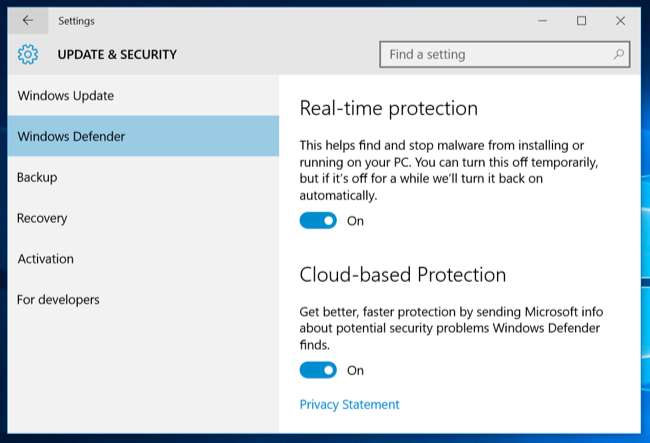
Controllo dell'applicazione SmartScreen
RELAZIONATO: Come funziona il filtro SmartScreen in Windows 8 e 10
Windows 10 include anche il filtro SmartScreen introdotto in Windows 8 . Quando esegui un'applicazione scaricata da Internet, SmartScreen effettua il check-in con i server Microsoft per verificare la reputazione dell'applicazione. Se si tratta di un'applicazione nota bene, Windows 10 la eseguirà normalmente. se si tratta di un'applicazione notoriamente dannosa, Windows 10 la bloccherà. Se è sconosciuto, Windows 10 ti avviserà e otterrà la tua autorizzazione prima di eseguirlo.
- 16. Windows SmartScreen in Esplora file - Queste impostazioni possono essere controllate dal vecchio pannello di controllo. Per accedervi, apri il menu Start, digita "smartscreen" e fai clic su "Modifica impostazioni SmartScreen". Questo ti porterà alla finestra Sistema e sicurezza> Sicurezza e manutenzione nel Pannello di controllo. Fai clic sul link "Modifica impostazioni Windows SmartScreen" e sarai in grado di disabilitare SmartScreen, se lo desideri.
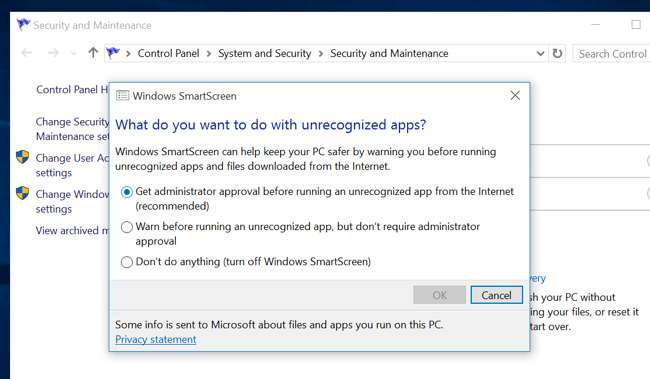
Microsoft Edge
RELAZIONATO: 11 suggerimenti e trucchi per Microsoft Edge su Windows 10
SmartScreen e Cortana fanno anche parte di Microsoft Edge , Il nuovo browser web di Windows 10. Troverai le opzioni relative alla privacy nel menu in Edge: seleziona Impostazioni, quindi "Visualizza impostazioni avanzate".
- 17. Chiedi a Cortana di aiutarmi in Microsoft Edge - Quando Cortana è abilitato in Microsoft Edge, Cortana terrà traccia della cronologia di navigazione e di altre informazioni, salvandole.
- 18. Mostra i suggerimenti di ricerca durante la digitazione - Quando inizi a digitare nella barra degli indirizzi, la tua digitazione verrà inviata al tuo motore di ricerca - Bing a meno che tu non lo sia cambiare il motore di ricerca - e restituirà suggerimenti di ricerca. Ciò significa che Bing vedrà la tua digitazione anche se stai digitando direttamente un indirizzo web. Tutti i browser moderni, a parte Firefox con la barra degli indirizzi e la casella di ricerca separate, funzionano in questo modo.
- 19. Aiutami a proteggermi da download e siti dannosi con il filtro SmartScreen - Come la Navigazione sicura di Google in Chrome e Firefox, Edge utilizza un filtro per bloccare i siti pericolosi.
Se scegli di salvare altri tipi di dati in Edge, verranno sincronizzati online con il tuo account Microsoft.

Internet Explorer
RELAZIONATO: Disabilitare e rimuovere i siti suggeriti da Internet Explorer 8
Internet Explorer è ancora disponibile, anche se non è il browser predefinito.
- 20. SmartScreen - Internet Explorer utilizza anche SmartScreen, che può essere controllato facendo clic sul menu a forma di ingranaggio, puntando a Sicurezza e selezionando Disattiva filtro SmartScreen.
- 21. Abilita siti suggeriti - Questa è una funzione precedente e non è abilitata per impostazione predefinita, ma è ancora disponibile nell'elenco delle impostazioni Avanzate nella finestra Opzioni Internet. Questa caratteristica poco conosciuta di Internet Explorer è in circolazione da molto tempo e carica la cronologia di navigazione su Microsoft se la abiliti .
- 22. Suggerimenti di Bing - Come in Edge, tutto ciò che digiti nella barra degli indirizzi viene inviato al motore di ricerca Bing di Microsoft per fornirti suggerimenti di ricerca a meno che non modifichi i motori di ricerca o fai clic su "Disattiva suggerimenti (interrompi l'invio di sequenze di tasti a Bing)" dopo aver digitato nella barra degli indirizzi .
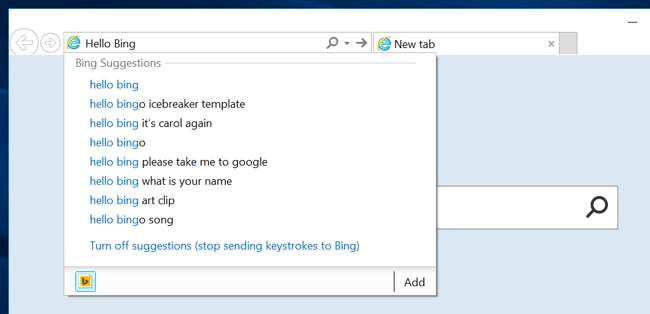
Account Microsoft e sincronizzazione
Windows 10 ti consiglia accedi con un account Microsoft, proprio come Windows 8 . Ciò ti consente di accedere con lo stesso account che utilizzi per altri servizi Microsoft come Outlook.com, Office 365, OneDrive, Skype, MSN e altri servizi. Ciò abilita anche molte funzionalità online in Windows 10, come l'accesso a Windows Store e molte app incluse che richiedono un account Microsoft, l'accesso ai file di OneDrive in Esplora file e varie funzionalità di sincronizzazione. Puoi scegliere di utilizzare un account utente locale, se preferisci.
- 23. Impostazioni di sincronizzazione - Diverse impostazioni di Windows come le password salvate ei dati del browser Web vengono sincronizzate per impostazione predefinita se accedi con un account Microsoft. Queste opzioni sono disponibili in Impostazioni> Account> Sincronizza le tue impostazioni.
- 24. Dispositivi da cui hai eseguito l'accesso - Microsoft terrà traccia dei dispositivi a cui hai effettuato l'accesso con il tuo account Microsoft. Puoi visualizzare questo elenco su https://account.microsoft.com/devices .
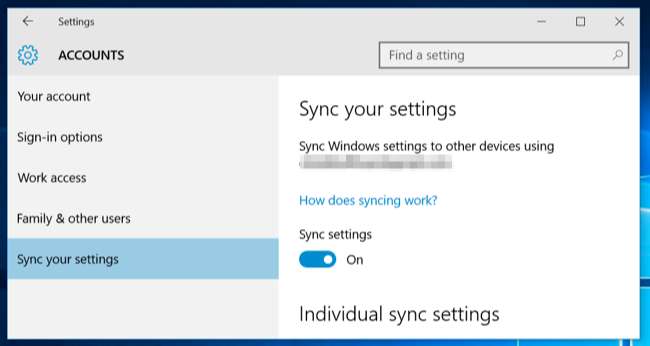
Storia e interessi personali
Come dice Microsoft: "Quando accedi al tuo account Microsoft, i servizi Microsoft come Bing, MSN e Cortana personalizzano la tua esperienza".
- 25. Storia personale e interessi - Puoi cancellare le informazioni personali e gli "interessi" in Bing, MSN e Cortana dal file https://bing.com/account/personalization pagina.
- 26. Cronologia delle ricerche di Bing - Cerca utilizzando il menu Start di Windows 10 e la ricerca di Bing in Edge e creerai una cronologia delle ricerche di Bing legata al tuo account Microsoft. Puoi visualizzare e cancellare questa cronologia da https://bing.com/profile/history .
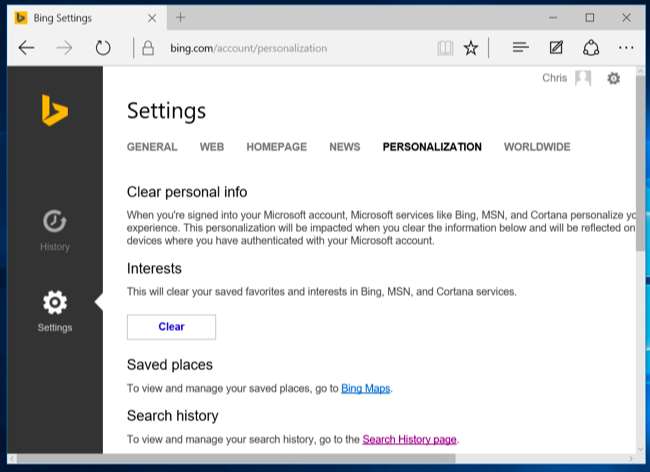
Windows Update, Store e attivazione
RELAZIONATO: Cosa devi sapere su Windows Update su Windows 10
Anche se tecnicamente non è "telefonare a casa", Windows Update utilizza la tua larghezza di banda di caricamento per impostazione predefinita per caricare gli aggiornamenti di Windows su altri utenti. È un po 'come BitTorrent e simile a come il downloader Battle.net di Blizzard distribuisce gli aggiornamenti del gioco. Queste impostazioni possono essere controllate in Impostazioni> Aggiornamento e sicurezza> Windows Update> Opzioni avanzate> Scegli la modalità di consegna degli aggiornamenti. Puoi fare in modo che Windows condivida gli aggiornamenti solo con i PC sulla tua rete locale, non con l'intera Internet.
- 27. Windows Update - Windows 10 Home richiede l'installazione automatica di aggiornamenti di sicurezza, driver e funzionalità e puoi solo impedire a Windows 10 di scaricare automaticamente gli aggiornamenti impostando la connessione del dispositivo come connessione a consumo o eseguendo l'aggiornamento a Windows 10 Pro. Per fortuna, c'è almeno un modo per farlo bloccare gli aggiornamenti che non desideri .
- 28. Windows Store - Windows Store effettuerà automaticamente il check-in con Microsoft e scaricherà le nuove versioni delle app universali incluse come Microsoft Edge. Anche Cortana e il menu Start possono essere aggiornati tramite Windows Store.
- 29. Attivazione di Windows - Windows include ancora Attivazione di Windows , che effettua il check-in con i server di Microsoft per assicurarsi di utilizzare una versione di Windows con licenza corretta e attivata.
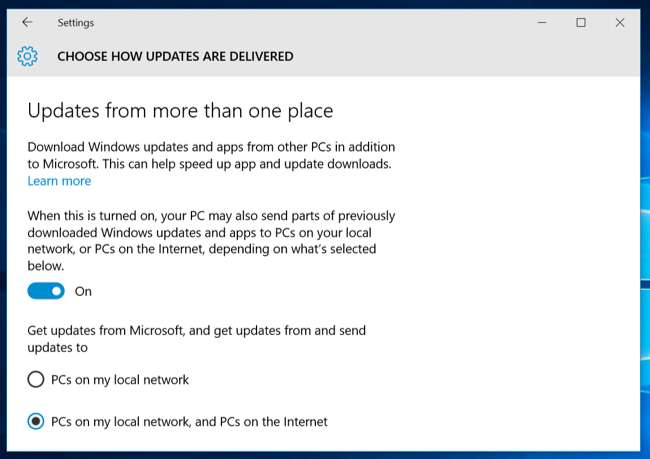
E in senso
RELAZIONATO: Cos'è Wi-Fi Sense e perché desidera il tuo account Facebook?
La funzione di rilevamento Wi-Fi è abilitato per impostazione predefinita e si connetterà automaticamente agli hotspot aperti suggeriti e alle reti che i contatti di Outlook.com, Skype e Facebook hanno condiviso con te.
- 30. E in senso - Queste opzioni possono essere controllate in Impostazioni> Wi-Fi> Gestisci impostazioni Wi-Fi. Tieni presente che Windows 10 non condividerà effettivamente la passphrase della tua rete Wi-Fi con nessun altro a meno che tu non scelga di condividere manualmente quella singola rete. Tuttavia, se si concede a un amico l'accesso alla passphrase e si connette e fa clic sull'opzione Condividi, potrebbe condividerlo con l'intera rete di contatti e-mail di Facebook, Skype e Outlook.com e consentire loro di accedere alla rete Wi-Fi.
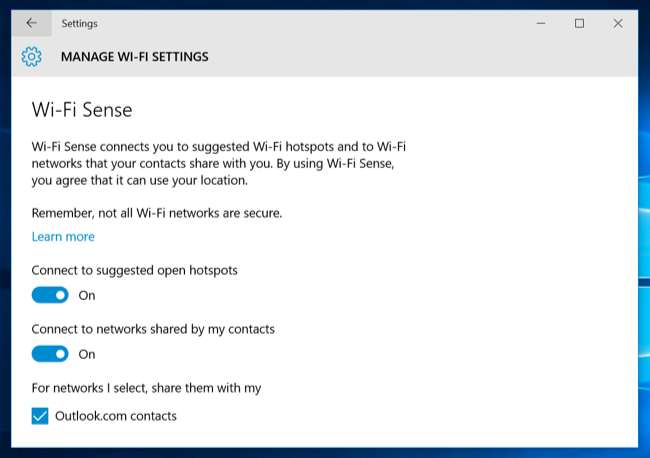
Questo è solo un elenco conservativo e probabilmente non è completo. Ci sono molti altri modi in cui Windows 10 probabilmente telefona a casa. Windows 10 include app per una varietà di servizi Microsoft: Cortana, Bing, Outlook.com, OneDrive, Groove Music, MSN e Xbox. Ciascuno di questi servizi potrebbe avere la propria politica sulla privacy e memorizzare i dati su di te in un luogo diverso se li utilizzi.
E, di nuovo, questo non è insolito al giorno d'oggi. Che tu lo ami o lo odi - in realtà, è più come se fossi indifferente o lo odi - molti sistemi operativi e servizi ora funzionano in questo modo. La novità qui è che Windows sta saltando a bordo. Molte di queste funzionalità erano già presenti anche in Windows 8 e 8.1.
Ma Microsoft potrebbe certamente fare un lavoro migliore mettendo queste opzioni in un unico posto e spiegandole meglio, però. Sono sparsi non solo nell'interfaccia di Windows 10, ma in una varietà di diversi siti Web Microsoft.







